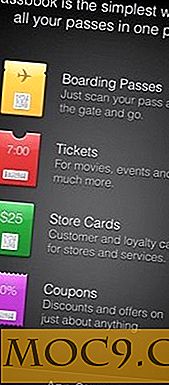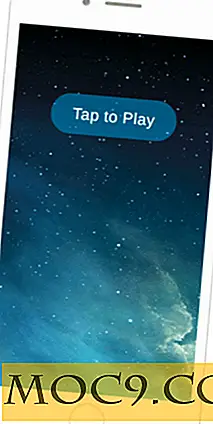Speichern Sie komplette Webseiten offline mit PageNest [Windows]
Was ist der beste Weg, um eine Website für das spätere Lesen zu speichern? Sie können es entweder als Lesezeichen speichern, speichern, um es später zu lesen, als PDF drucken oder auf die alte Weise verwenden - als Webseite auf Ihrem Desktop speichern. Wenn Sie nicht ständig mit dem Internet verbunden sind, und Sie nicht so Web-affin sind, ist die letzte Option zum Speichern der Webseite definitiv die einfachste. Die einzige Einschränkung besteht darin, dass nur die aktuelle Webseite gespeichert wird und keine erweiterten Filteroptionen wie das Herunterladen von Bildern und Videos, das Speichern von externen Seitenelementen usw. angeboten werden.
PageNest ist ein sehr leistungsfähiges Programm, das für "offline bookmarking" verwendet werden kann. Es kann die gesamte Website Ihrer Wahl mit erweiterten Funktionen speichern. Die gespeicherten Seiten sind im HTML-Format, sodass Sie die Website anzeigen können, ohne dass PageNest überall installiert werden muss.
PageNest ändert automatisch die Links auf den heruntergeladenen Seiten, um sie mit den heruntergeladenen Offline-Versionen zu verknüpfen. Dies ist ein großartiges Feature, da wir die vollständige Navigationsstruktur für die Offline-Anzeige haben.
Die Installation der PageNest Software ist recht einfach, aber Sie müssen während der Installation vorsichtig sein. Dies liegt daran, dass das PageNest-Installationsprogramm die Installation zusätzlicher Software (Crapware) anbietet. Sie müssen alle Kontrollkästchen für die Installation deaktivieren.
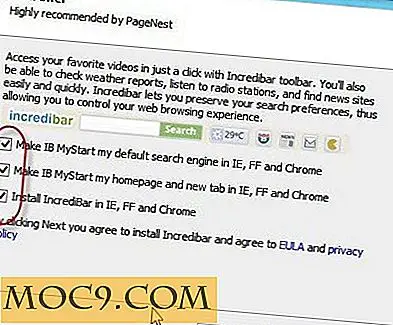
Wenn Sie PageNest zum ersten Mal ausführen, werden Sie nach der Internetverbindung gefragt, um die Software zum Herunterladen von Webseiten entsprechend zu optimieren. Da die meisten Benutzer eine Hochgeschwindigkeits-Internetverbindung verwenden, wird empfohlen, die Einwähloption nur auszuwählen, wenn Sie eine sehr langsame Internetverbindung verwenden.

Der Begrüßungsbildschirm von PageNest war für mich aufgrund der hervorgehobenen Nutzungsbedingungen für kostenlose und kostenpflichtige Versionen ziemlich verwirrend. Der linke Bereich ist der Ordnerbaum. Jeder Ordner enthält heruntergeladene Websites. Sie können den Ordnernamen ändern oder neue Ordner und Unterordner nach Ihren Bedürfnissen erstellen. Klicken Sie mit der rechten Maustaste auf einen beliebigen Ordner und wählen Sie "Neue Kategorie".

Das rechte Fenster besteht aus verschiedenen Registerkarten. Die Standardregisterkarten enthalten das Register "Willkommen" und das Register "Sites". Um eine Webseite oder eine komplette Website herunterzuladen, gehen Sie zum Menü "Neu" und wählen Sie Benutzerdefiniert (Strg + N). Oder geben Sie einfach den Namen der Webseite auf der Willkommensseite ein und klicken Sie auf den Download-Button.

Dies öffnet das Konfigurationsfenster für den Download der neuen Site. Die Registerkarte Adresse ist ziemlich offensichtlich und erfordert keine Erläuterung.

Auf der Registerkarte Bereich können Sie verschiedene Parameter für das Herunterladen der Site festlegen. Sie können entweder eine einzelne Webseite oder die gesamte Website herunterladen. Sie können auch die Tiefe der Seiten festlegen, die heruntergeladen werden sollen. Sie können auch angeben, ob Grafiken von anderen Servern heruntergeladen werden sollen oder nicht. Einige Websites verwenden ein CDN zum Hosten von Grafiken und Multimedia-Dateien. Diese Option ist besonders nützlich zum Herunterladen von Grafikdateien, die auf einem CDN oder einem anderen Drittanbieterserver gehostet werden.

Auf der Registerkarte Dateitypen können Sie festlegen, welche Dateitypen heruntergeladen werden sollen. Sie können auch den Dateigrößenbereich einschränken.

Für fortgeschrittene Benutzer enthält PageNest die Registerkarte Filter. Sie können erweiterte Filterregeln einrichten, um bestimmte Ressourcen einzubeziehen oder auszuschließen, die in früheren Optionen nicht behandelt wurden. Sie können auch reguläre Ausdrücke im Feld Erweitert verwenden.

Wenn Sie die Synchronisierungsfunktion verwenden möchten, die sicherstellt, dass die Offline-Kopie der Website auf dem neuesten Stand ist, können Sie die Option "Beim Aktualisieren von Dateien nicht mehr auf dem Server löschen" auf der Registerkarte "Erweitert" verwenden.

Durch Klicken auf die Schaltfläche OK wird der eigentliche Downloadvorgang gestartet. Da PageNest mehrere Threads verwendet, um den Download zu beschleunigen, können Sie die Threads entsprechend der Geschwindigkeit Ihrer Internetverbindung anpassen.

Abhängig von der Größe der heruntergeladenen Webseiten kann der Download-Vorgang einige Zeit in Anspruch nehmen. Beim Betrachten des Download-Status-Fensters werden Sie zwei sehr interessante Buttons finden. Quick Pause-Taste unterbricht den Download-Fortschritt. Dies kann nützlich sein, wenn Sie die Internet-Bandbreite vorübergehend für andere Zwecke benötigen. Die zweite Schaltfläche ist Pause & Parse. Diese Schaltfläche unterbricht den Download-Vorgang und erstellt Offline-Kopien aller heruntergeladenen Seiten. Sie können den Downloadvorgang über die Registerkarte Willkommen oder durch Drücken der Tastenkombination "Strg + R" fortsetzen.

Ich habe zuvor andere Website-Kopierer zum Herunterladen mehrerer Webseiten offline verwendet, aber PageNest scheint vielversprechender zu sein. Was denken Sie über das Offline-Herunterladen von Websites mit diesen Tools? Was sind deine bevorzugten Offline-Download-Tools?